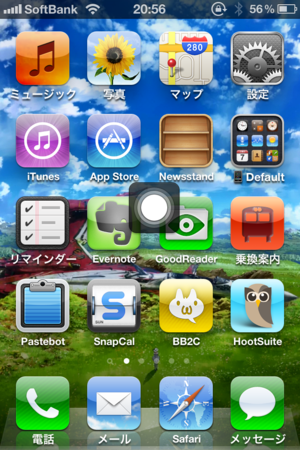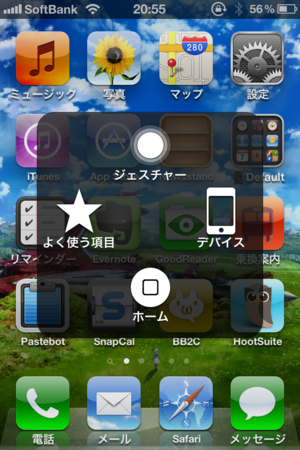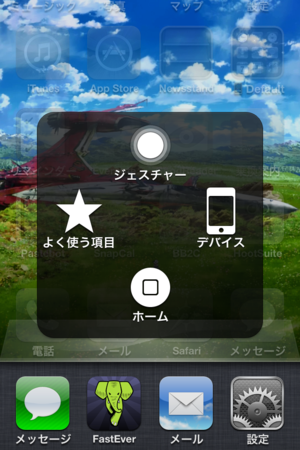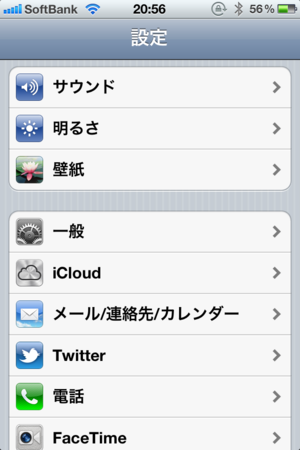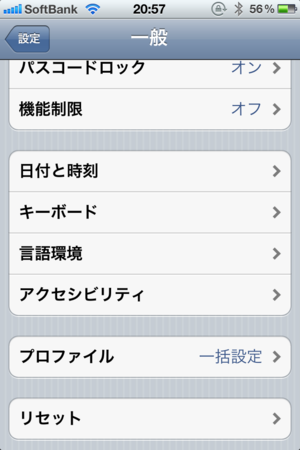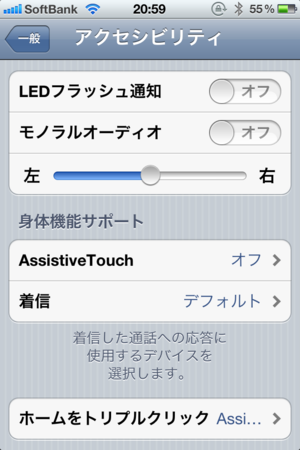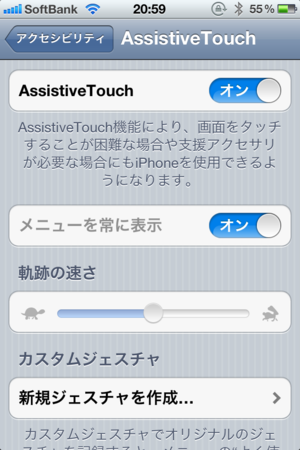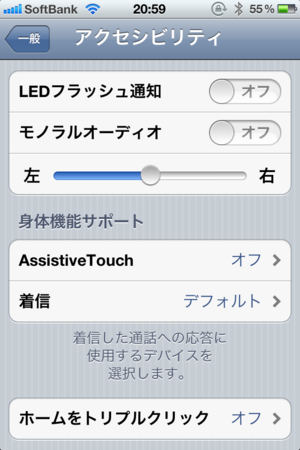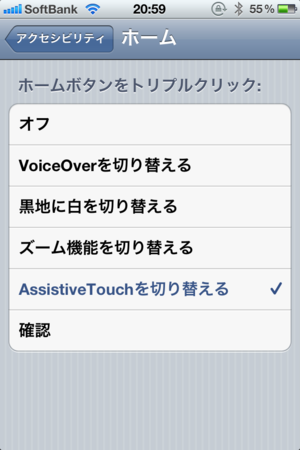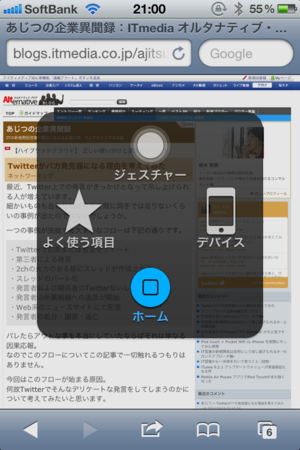知らなかった!iPhoneのホームボタンを確実に反応させる方法があるなんて!!
iPhone4を使い始めて早1年半。
誰もが悩まされるホームボタンの反応の悪さに週2回はムキーッってなってました。
毎回デコピンすれば少しは改善されるものの、冬の気候は爪先に鈍い痛みを残しつつ。
で、先日初めて知ったのがAssistiveTouchという機能の存在。
ソフトウェアホームボタン
こんな感じで常に最前面にソフトウェアホームボタンが出てきてくれます。
これを押せば…
うわすごい素直に反応する。
まるで買いたての頃の物理ホームボタンのよう。
設定方法
「設定」アイコンから「一般」へ。
最下から3番目の「アクセシビリティ」へ。
また最下から3番目に「AssistiveTouch」があります。
こいつをオンにすればこの便利な子が出てきます。
アプリの起動をジャマしないよう、画面のはじっこ8箇所に移動させることができます。
これで急いでる時にホームボタンが効かないイライラも少しは解消されるんじゃないでしょうか。
追伸
ちなみに、表示させて10分もするとこの便利なアイコンすらもジャマに感じてきます。
ホームボタンは必要な時にそこにあって素直に反応してナンボですからね。
そう思う方は再び「アクセシビリティ」を開いて最下の「ホームをトリプルクリック」へ。
ここでトリプルクリック時の動作を「AssistiveTouchを切り替える」にしておけば必要な時にホームボタンをトリプルクリックするとAssistiveTouchアイコンが出てきてくれます。
これでとっても快適ですね。
「肝心な時にホームボタンが効かない!
そうだAssistiveTouchだ!ホームボタンをトリプルクリックして呼び出し!
ってホームボタントリプルクリックが反応しない!!!」
あれ…?(^_^;)
そうだそうでしたホームボタンを押したいから使う機能を呼び出すのにホームボタンを3回も押さないといけないなんて本末転倒じゃないですか。
ここは他の物理ボタンに割り振る設計にして欲しかったなぁ。
ま、でもいざというとき確実に反応するホームボタンがあるっていうのは心強いですよね!
たとえば…ほら、スクリーンショットとか!便利ですよね見たままの画面を保存できるのは。
でも物理ホームボタンが機嫌悪いと「カシャッ!!」って鳴るはずが「チキッ!!」って鳴って画面真っ黒ですもんね。
では最後にこのブログをAssistiveTouchでスクリーンショットして終わりましょう。
せーの、「カシャッ!!」
…ジャマだよAssistiveTouch(´・ω・`)